如何提升电脑性能?(通过增加内存来提升电脑速度)
随着科技的发展,电脑已经成为我们生活中不可或缺的一部分。然而,随着时间的推移,我们常常会发现电脑的速度变得越来越慢,这给我们的工作和娱乐带来了许多困扰。幸运的是,通过增加电脑内存,我们可以有效地提升电脑的性能,从而更好地满足我们的需求。
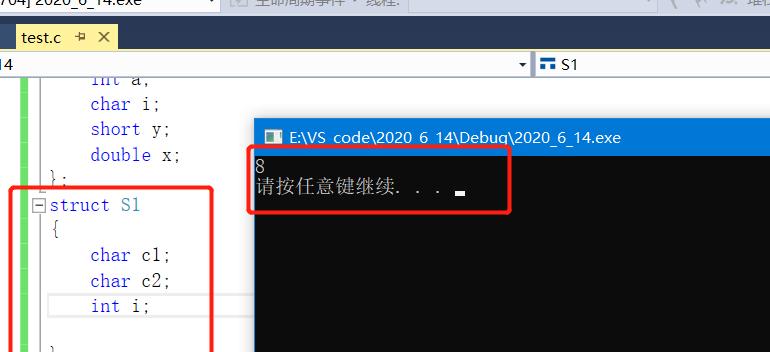
一、为什么要增加电脑内存?
二、如何确定您的电脑需要增加内存?
三、了解电脑内存的种类和规格
四、选择合适的内存条
五、确保您的电脑能够支持增加内存
六、备份重要数据
七、关闭所有运行的程序并关机
八、找到并打开电脑的内存插槽
九、注意接触静电
十、小心处理内存条
十一、插入内存条并确保安装正确
十二、关闭电脑并重新启动
十三、确认内存已成功安装
十四、测试电脑性能是否提升
十五、内存安装后的注意事项
一、为什么要增加电脑内存?
在使用电脑时,我们经常会同时运行多个程序和任务,这会占用大量的内存资源。如果电脑内存不足,系统会将部分数据存储到硬盘中,从而降低运行速度。增加电脑内存可以提供更多的运行空间,使电脑能够更快地处理任务,提升整体性能。
二、如何确定您的电脑需要增加内存?
您可以通过观察电脑的运行状况来判断是否需要增加内存。如果您经常遇到电脑运行缓慢、程序响应迟钝的情况,或者开启几个程序后电脑明显变慢,那么很有可能是因为内存不足。此时,增加内存是一个有效的解决方案。

三、了解电脑内存的种类和规格
在购买新内存条之前,了解电脑所需的内存种类和规格是非常重要的。不同的电脑品牌和型号可能需要不同类型的内存。您可以查看电脑的规格说明书或者咨询专业人士来获取准确的信息。
四、选择合适的内存条
在购买内存条时,您需要确保选择与您的电脑兼容的内存条。您可以参考电脑规格说明书上的要求,或者咨询专业人士。还要注意内存条的容量和频率,以满足您的需求。
五、确保您的电脑能够支持增加内存
在购买内存条之前,您需要确认您的电脑是否支持增加内存。一些较老的电脑可能已经达到了内存上限,无法继续增加。您可以通过查看电脑的规格说明书或者咨询专业人士来获取准确信息。
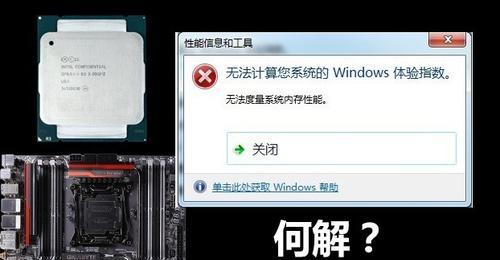
六、备份重要数据
在进行内存安装之前,务必备份重要的数据。虽然内存安装过程中通常不会导致数据丢失,但为了安全起见,备份数据是一个重要的步骤。
七、关闭所有运行的程序并关机
在安装内存之前,关闭所有正在运行的程序,并将电脑完全关机。这样可以确保您的操作系统对新安装的内存条进行正确识别。
八、找到并打开电脑的内存插槽
根据您的电脑品牌和型号,找到内存插槽的位置。通常,内存插槽位于电脑主板上方,需要打开电脑机箱来访问。
九、注意接触静电
在操作内存之前,确保自己的身体没有静电。静电可能会对内存条造成损坏。您可以通过触碰金属物体或者佩戴防静电手环来释放身体静电。
十、小心处理内存条
在拆卸或安装内存条时,要小心处理。避免触摸内存的金属接触点,以免因沾染污垢而影响连接。
十一、插入内存条并确保安装正确
将内存条插入到内存插槽中,确保插入正确并牢固。一般来说,内存条插槽会有卡扣,当插入正确时会发出一声“咔嚓”的声音。
十二、关闭电脑并重新启动
完成内存安装后,关闭电脑并重新启动。这样操作系统就可以正确地识别并使用新安装的内存。
十三、确认内存已成功安装
重新启动后,您可以通过多种方式来确认内存是否已成功安装。您可以查看操作系统中的系统信息,或者使用第三方软件来检测新安装的内存。
十四、测试电脑性能是否提升
完成内存安装后,进行一些常用的任务和程序,观察电脑的运行速度和响应时间是否有所提升。如果电脑变得更加流畅和快速,那么内存安装就是成功的。
十五、内存安装后的注意事项
安装内存后,您需要注意保持电脑的内部清洁,防止灰尘和杂质对内存的影响。定期检查内存条是否松动或损坏,并及时修复或更换。
通过增加电脑内存,我们可以有效地提升电脑性能,使其更快速、稳定地运行。选择合适的内存条,正确安装和配置内存是实现这一目标的关键步骤。希望本文的指导对您提升电脑性能有所帮助。
标签: 电脑增加内存
相关文章

最新评论